|
|
Ingrese a la Oficina Virtual del SII en Internet (http://www.sii.cl/) A la sección Facturación Electrónica MIPYME SII. (Ver imagen) |
| Home |
Guía Portal Tributario Mipyme
|
|
GUIA PASO A PASO PARA ASIGNAR LOS DOCUMENTOS
ELECTRONICOS RECIBIDOS A LA INFORMACON ELECTRONICA DE COMPRAS (LIBROS)
EN
EL SISTEMA DE FACTURACION ELECTRONICA PORTAL MIPYME |
|
|
|
|
Ingrese a la Oficina Virtual del SII en Internet (http://www.sii.cl/) A la sección Facturación Electrónica MIPYME SII. (Ver imagen) |
|
|
|
|
El documento ha sido agregado aI libro de compras electrónico (información electrónica de compras). (Ver imagen) |
| ¿Cómo asignar un documento electrónico recibido al libro de compras electrónico? |
|
|
|
|
| PASO 1 | Ir a Siguiente Paso |
| Ingrese a http://www.sii.cl/, a la sección Facturación MIPYME SII. |
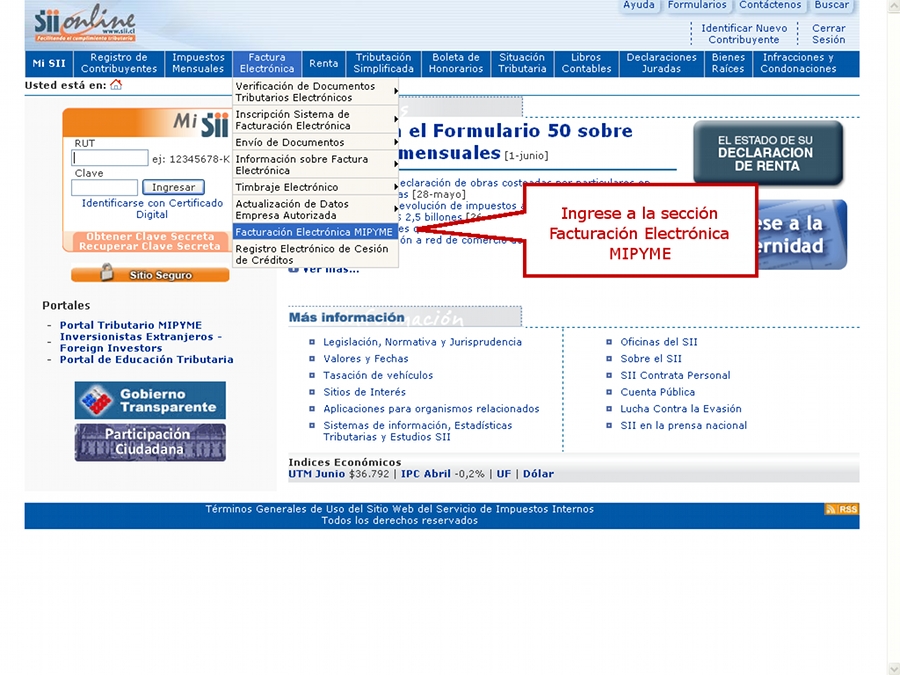 |
| PASO 2 | Ir a Siguiente Paso |
Seleccione el link Asignación de Documentos Tributarios Recibidos , que se encuentra dentro del grupo "Información Electrónica de Compra y Ventas" |
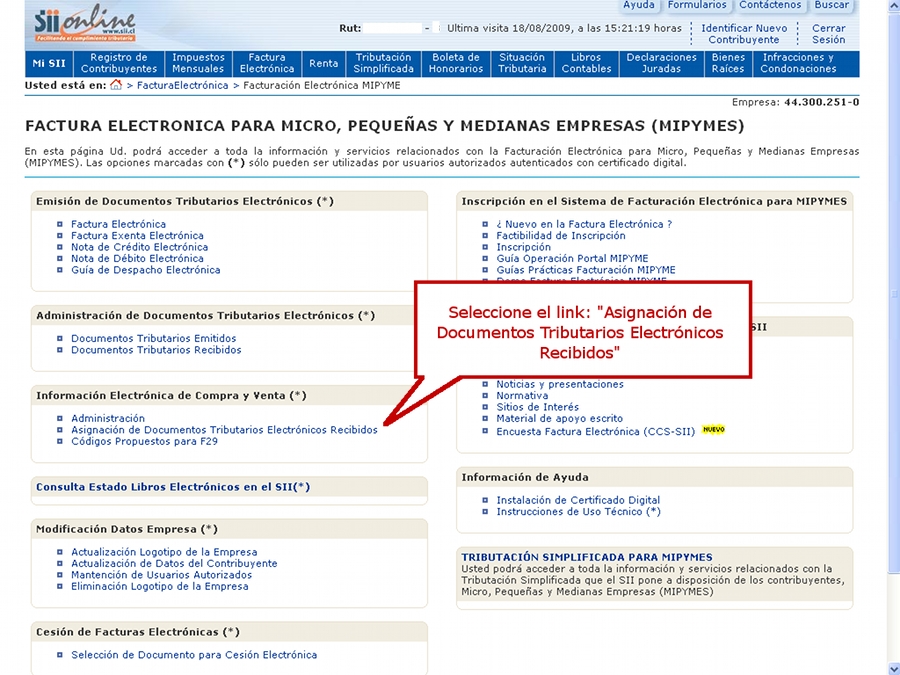 |
| PASO 3 | Ir a Siguiente Paso |
| Una vez autenticado con su Certificado Digital podrá ver la pantalla que se muestra en la siguiente imagen, donde deberá seleccionar el documento que desa agregar al libro de compras, en este caso se asignará la Factura electrónica N°760. |
|
|
| PASO 4 | Ir a Siguiente Paso |
| En este punto deberá indicar el periodo
en el cual se agregará el documento electrónico recibido, en este caso
seleccionamos el periodo 2009-03. Revisamos los datos, para verificar que estén correctos o si se requiere complementar algún detalle. Para completar la asignación se debe presionar el boton "Registrar Cambios", con esto la Factura Electrónica del ejemplo fue asignada al libro de compras de marzo de 2009 |
|
|
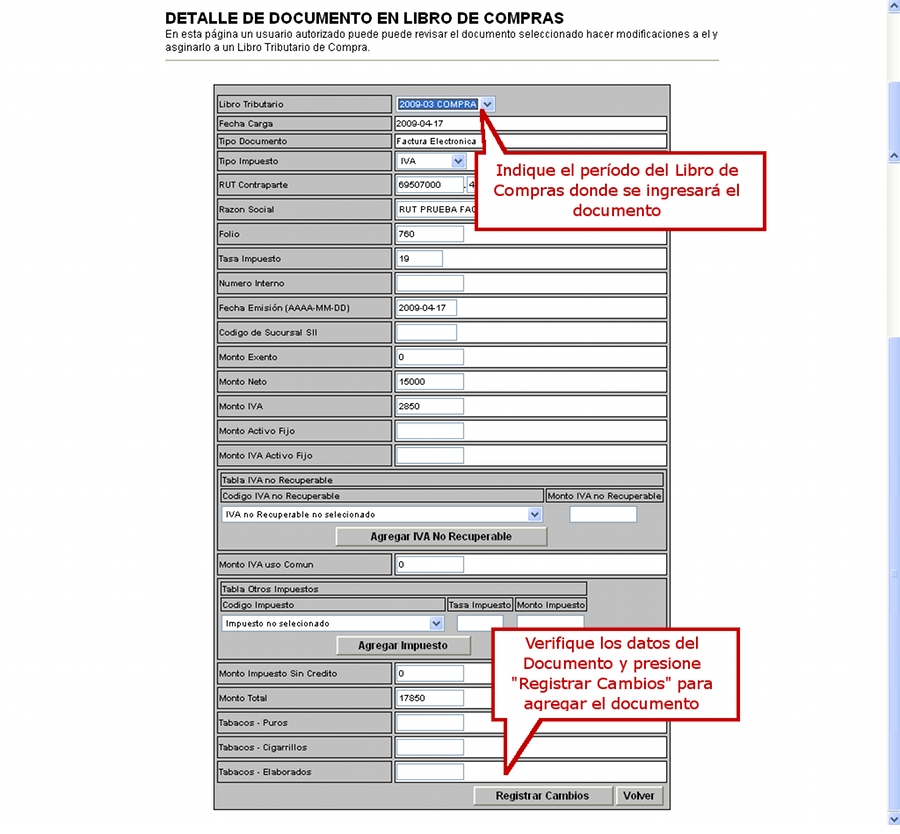 |
| Al asignarse el documento se mostrará la siguiente pantalla |
|
|
 |